Ez a cikk bemutatja, hogyan ellenőrizheti vagy tekintheti meg a Git naplókat az Ubuntu 20 használatával.04 rendszer. Az alábbiakban bemutatott összes példa egy egyszerű, egyszerű szoftver nevű Git projektből származik. Először meg kell szereznie ezt a projektet. Ezért meg kell nyitnia a „Terminal” alkalmazást a „Ctrl + Alt + t” megnyomásával, és végre kell hajtania a következő parancsot az „simplegit” adattár klónozásához a rendszerén:
$ git klón https: // github.com / schacon / simplegit-progitA Git Commits naplók megtekintése
Az elkövetési előzményeket a Git naplóban a következő paranccsal tekintheti meg:
$ git naplóAmint fentebb említettük, az összes legutóbb bekövetkezett elkövetés jelenik meg először.
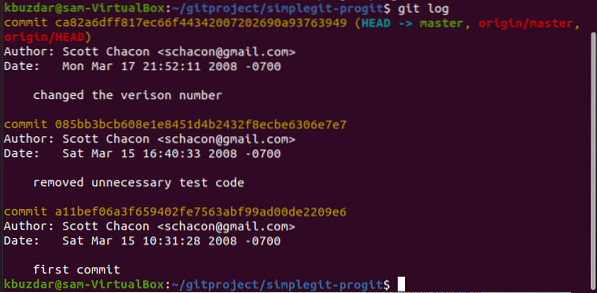
A fenti képen látható, hogy a 'git log' parancslista a szerző nevével, az e-mail címmel, a dátummal és az elkötelezettséggel kapcsolatos üzenetet követi el.
Git napló parancsopciói
Számos lehetőség áll rendelkezésre, amelyeket a 'git log' paranccsal használhat, hogy ugyanazt az eredményt jelenítse meg, amelyet keres. Az alábbiakban megemlítettünk néhány olyan opciót, amelyek a legnépszerűbbek a git log paranccsal kapcsolatban.
A legutóbbi elkötelezettségek megjelenítése
Az elkötelezett naplókról elérhető legjobb opció a javított kimenet, amely a megjelenített naplót a megadott „n” számra korlátozza. Korlátozza a kimenetet és megjeleníti a legutóbb bekövetkezett elkövetések számát. Például csak 2 legutóbb végrehajtott naplóbejegyzést akarunk megjeleníteni. Ezért a következő parancsot kell futtatnia:
$ git log -p -2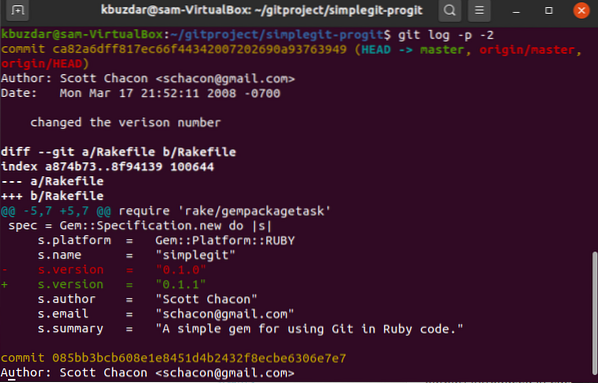
Minden egyes végrehajtási napló összefoglaló megjelenítése
Megjelenítheti az egyes elkötelezettségek teljes összegzését a 'git naplóval'. Például meg szeretné jeleníteni az egyes elkötelezettségek statisztikáját, majd a következőképpen használhatja a '-stat' opciót a 'git log' paranccsal:
$ git log -stat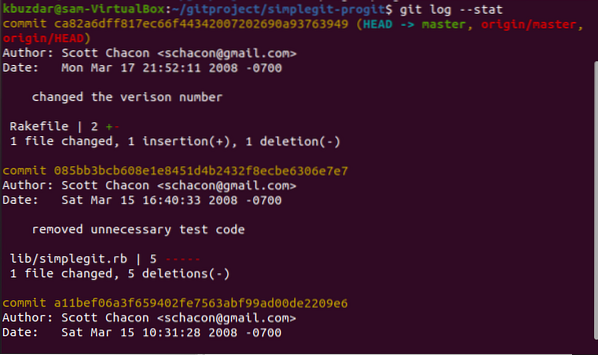
Amint a fenti kimenetből észrevette, a -stat opció kinyomtatja a módosított fájlok részleteit, a hozzáadott vagy eltávolított fájlok számát, és megjeleníti a megváltozott fájlokat minden egyes végrehajtási bejegyzés után. Ezenkívül egy teljes összefoglaló jelenik meg a kimenet végén.
Minden végrehajtási napló megjelenítése egy sor formátumban
A -pretty opció hasznos a kimeneti formátum megváltoztatásához. Ha minden egyes végrehajtási értéket csak egy sorban szeretne megjeleníteni, akkor a következő paranccsal minden egyes végrehajtási naplót egyetlen sorban nyomtathat:
$ git log --pretty = oneline
A Git napló testreszabott kimenetének megjelenítése
A formátum opcióval megadhatja a kimeneti napló formátumát. Ez a 'formátum' opció különösen akkor hasznos, ha kimenetet akar létrehozni a gépi elemzéshez. A következő formátum-specifikátorok és formátum opcióval testre szabhatja a 'git log' kimenetet:
$ git log --pretty = format: "% h -% an,% ar:% s"
További lehetőségeket fedezhet fel a „git naplóval” kapcsolatban. Itt megemlítettük a következő lehetőségeket, amelyek segítenek a jövőben:
| Opciók | Leírás |
|---|---|
| -o | Megjeleníti a javítási naplóval bevezetett javítást. |
| -statisztika | Megjeleníti az egyes elkötelezettségek teljes összegzését. |
| -shortstat | Csak a beillesztett, törölt és módosított sorokat jeleníti meg. |
| -csak név szerint | Megjeleníti azoknak a fájloknak a nevét, amelyeket frissítettek a végrehajtás részletei után. |
| -név-állapot | Megjeleníti az érintett fájlok adatait a hozzáadott, frissített és törölt fájlok részleteivel. |
| -prety | A kimenetet a megadott formátumban mutatja |
| -egy sor | Csak egyetlen sorban jeleníti meg a kimenetet |
| -grafikon | Az egyesítési előzmények és ágak ASCII grafikonját mutatja |
| -rokon-dátum | Ennek a lehetőségnek a használatával a teljes dátumformátum megadása helyett használhatja a relatív dátumot, például 3 héttel ezelőtt. |
További segítséget kaphat a 'git log' kézikönyv oldalain. Írja be a következő parancsot a man oldal megjelenítéséhez:
$ git súgónapló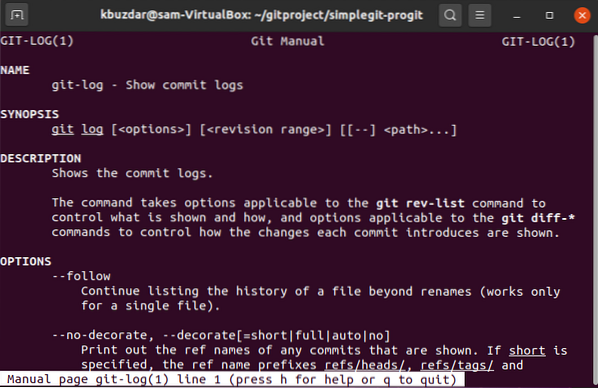
Megbeszéltük, hogyan lehet megtekinteni a Git commits naplót az Ubuntu 20-on.04 rendszer ebben a cikkben. Felsoroltunk és elmagyaráztunk különféle opciókat, amelyeket a 'git log' paranccsal használhat.
 Phenquestions
Phenquestions


